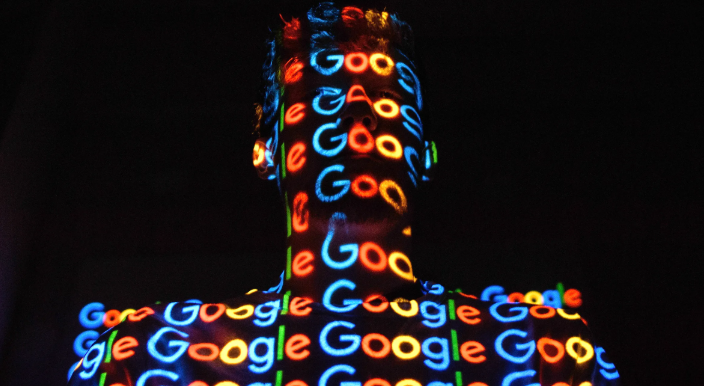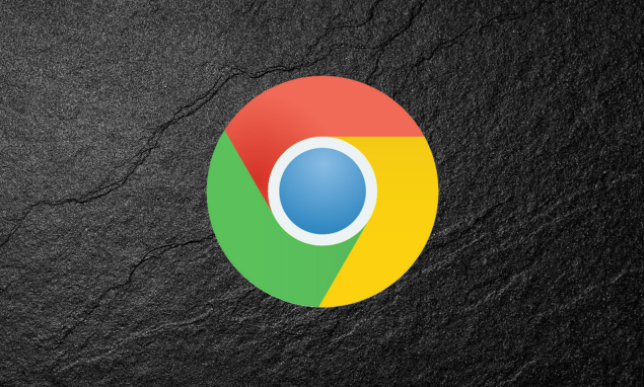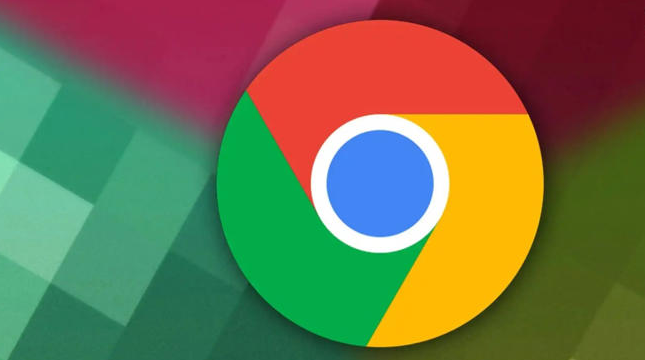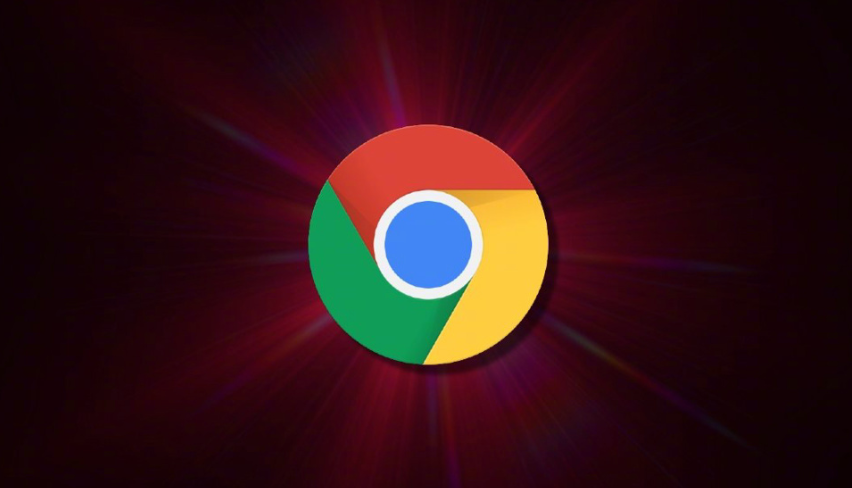如何在Chrome浏览器中调整网页缩放比例

方法一:使用快捷键调整
- 放大网页:按下“Ctrl”键(Windows系统)或“Command”键(Mac系统)和“+”键,即可快速放大网页内容。每按一次,网页就会按照一定比例放大,方便查看网页上的细节内容,比如图片中的小字、表格中的小数据等。
- 缩小网页:同样地,按下“Ctrl”键(Windows系统)或“Command”键(Mac系统)和“-”键,就能缩小网页内容。当网页内容显示过大,超出屏幕范围或者看起来不协调时,可以通过这种方式将其缩小。
- 恢复原始缩放比例:如果不确定之前调整后的缩放比例是否合适,想要恢复到最初的状态,可以按下“Ctrl”键(Windows系统)或“Command”键(Mac系统)和数字“0”键,网页就会立即恢复到默认的100%缩放比例。
方法二:通过菜单调整
- 打开菜单:在Chrome浏览器窗口中,点击右上角的三个点,会弹出一个下拉菜单。
- 进入缩放设置:在下拉菜单中找到“缩放”选项,点击它会出现一个子菜单,里面包含了“+”(放大)、“-”(缩小)和“恢复正常缩放”等选项。根据自己的需求选择相应的操作,就可以调整网页的缩放比例了。
方法三:使用鼠标滚轮调整
- 按住“Ctrl”键滚动滚轮:在浏览网页时,按住“Ctrl”键(Windows系统)或“Command”键(Mac系统),然后向上滚动鼠标滚轮,即可放大网页;向下滚动鼠标滚轮,则可以缩小网页。这种方式操作起来比较便捷,适合在浏览过程中随时根据需要调整网页的显示大小。
注意事项
- 不同网站的适配情况:有些网站本身对缩放比例有较好的适配性,即使调整了缩放比例,页面布局和显示效果也不会出现明显的错乱;但也有一些网站可能在缩放后会出现排版混乱、图片模糊等问题。所以在调整缩放比例时,可以根据实际效果进行适当的微调。
- 与浏览器插件的兼容性:如果安装了某些浏览器插件,可能会影响网页缩放功能的正常使用。如果遇到缩放功能异常的情况,可以尝试暂时禁用插件,看是否能够恢复正常。
通过以上几种方法,大家可以轻松地在Chrome浏览器中调整网页的缩放比例,让网页内容以最适合自己的方式呈现,提高浏览的效率和舒适度。希望这些方法能够帮助到大家,让大家在使用Chrome浏览器时更加得心应手。